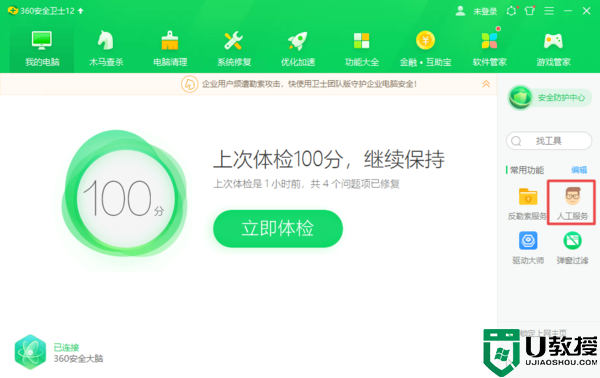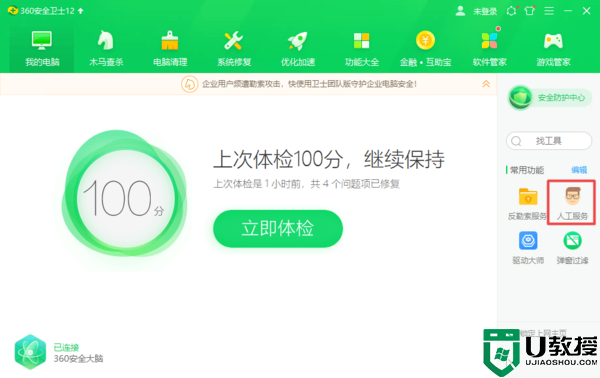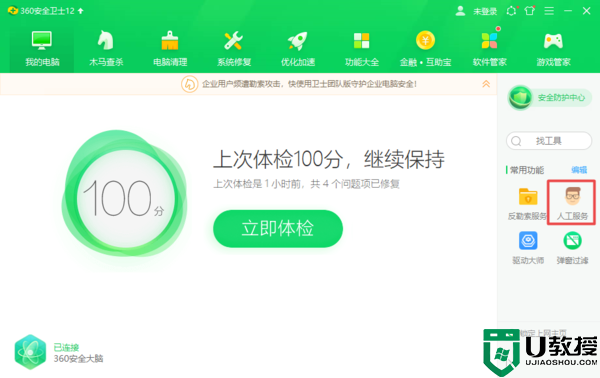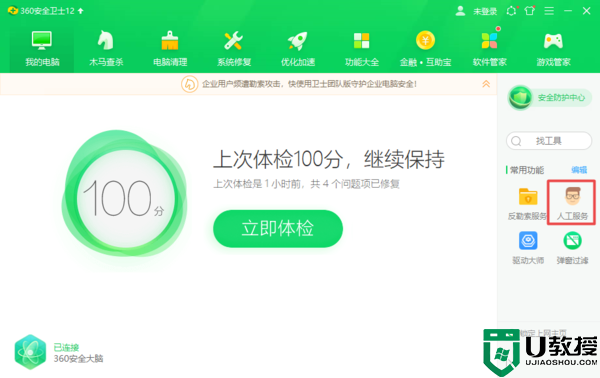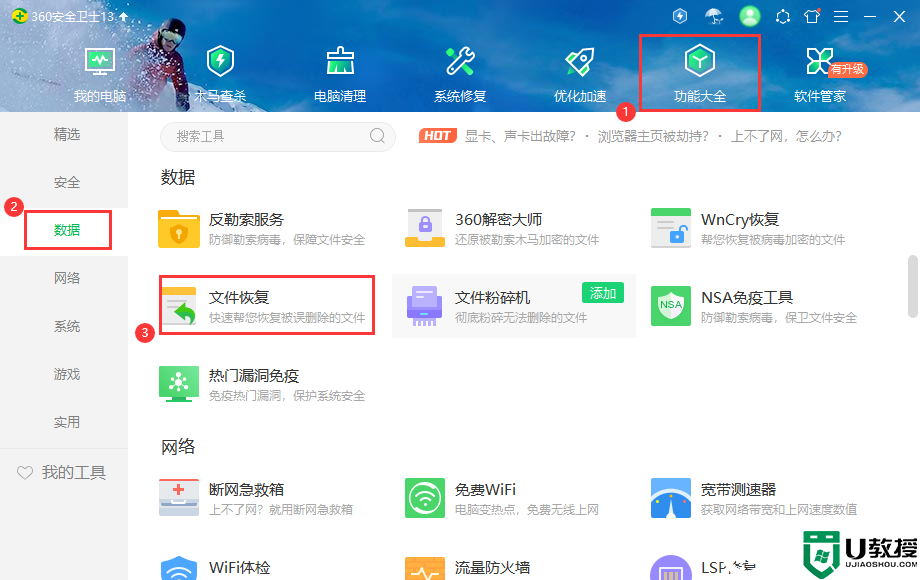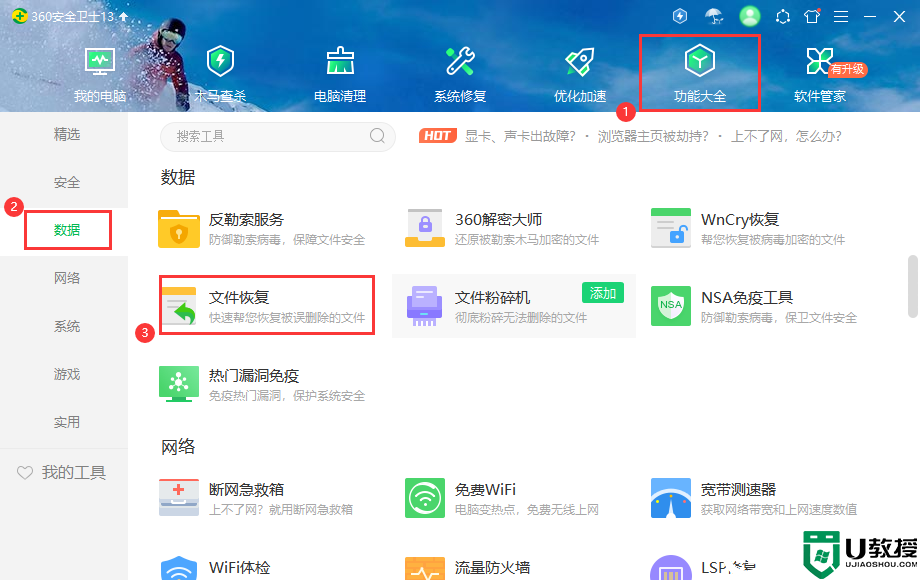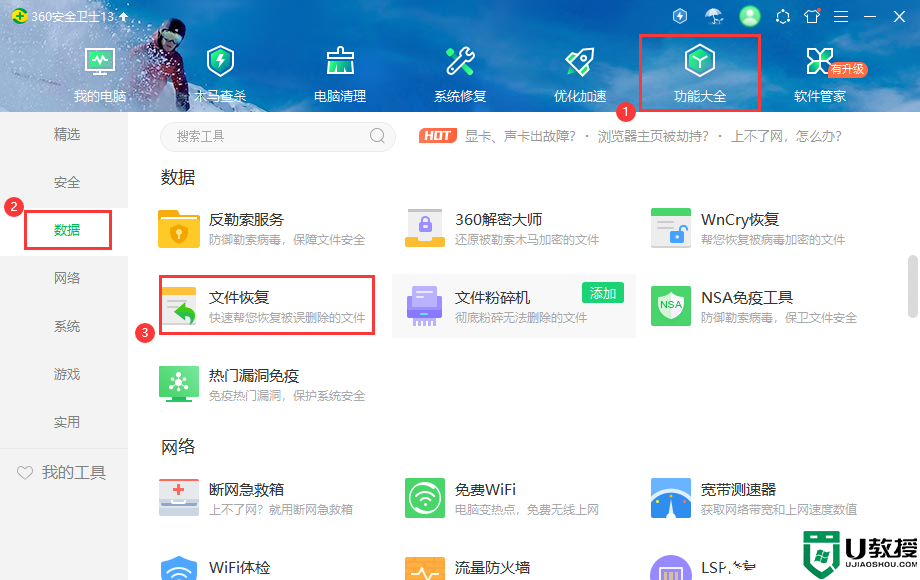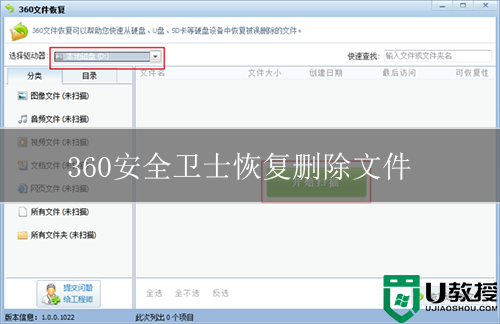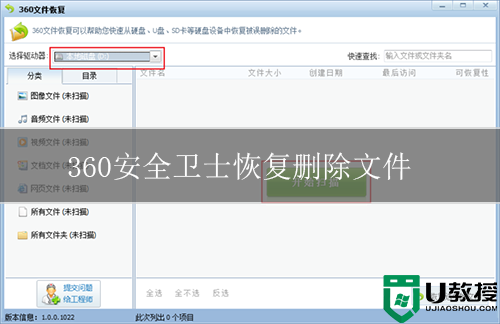win10系统使用360安全卫士找回被删文件的方法
时间:2024-02-15作者:bianji
很多朋友在使用windows10系统电脑过程中,都会遇到不小心将重要文件误删的情况。那么,误删文件后该如何找回呢?其实,我们只要借助下360安全卫士就可以了,其自带了恢复误删文件的功能。下面,就随小编一起看看win10系统使用360安全卫士找回被删文件的具体方法。
推荐:win10系统下载中文
方法如下:
1、首先在系统之家下载最新版本的360安全卫士,然后点击更多或者功能大全。
2、在搜索框中输入“文件恢复”然后360安全卫士就会自动为你安装这个“文件恢复”的插件。
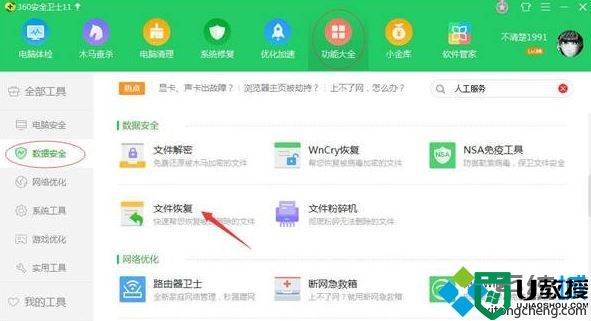
3、在加载之后我打开它,然后点击你要恢复文件的所在盘,或者直接输入文件或者文件夹名,然后点击“开始扫描”。
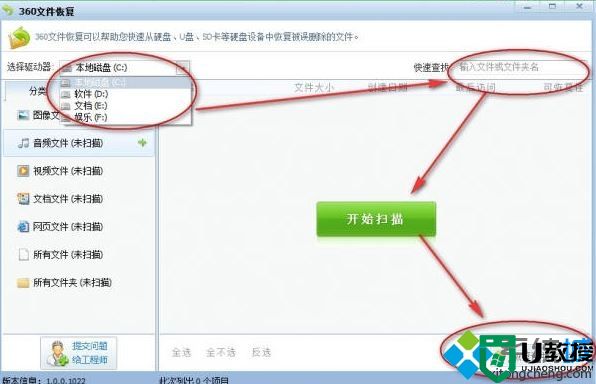
4、勾选要恢复的文件,点击“恢复选中的文件”,注意:你恢复文件的时候主要选择在另外一个盘,不然是没办法恢复的。
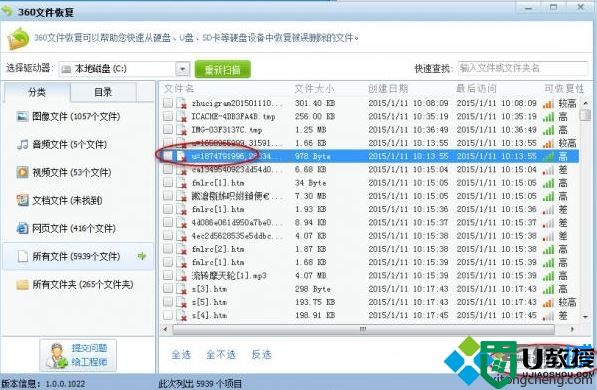
5、我们可以看到文件就已经恢复了。

win10系统使用360安全卫士找回被删文件的方法就为大家介绍到这里了。若是大家也想要找到被删除的文件,那么可以参考上面教程使用360安全卫士找回。